
안녕하세요 폭기입니다.
지난 포스팅에 이어서 엑셀 함수 사용법[통계 함수 및 수학/삼각 함수 <4/6>](SUMIF 함수) 시작하겠습니다.
SUMIF 함수
형식
=SUMIF(조건영역, 조건, 합계를 구할 영역)
설명: 조건에 맞는 다른 영역의 합계를 구함
사용예
=SUMIF(A1:A5, "서울", C1:C5)
A1~A5 중 “서울” 이 입력된 행의 C1~C5셀 값을 더함
=SUMIF(B1:B5, ">=10", D1D5)
B1~B5 중 10 이상인 행의 D1~D5셀 값을 더함
조건을 만족하는 다른 셀들의 평균 구하기
SUMIF 함수를 이용해 조건을 만족하는 다른 셀들의 합계를 구할 수는 있지만, 평균을 구하는 함수는 없습니다.
조건을 만족하는 다른 셀의 평균을 구하고 싶다면 SUMIF 함수와 COUNTIF 함수를 함께 사용하면 됩니다.
합계를 개 수로 나누면 평균이 되기 때문입니다.
사용예 : =SUMIF(A1:A5, “서울”, C1:C5)/COUNTIF(A1:A5, “서울”)
예시 문제로 함수를 응용해 보겠습니다.

⑴ 순위: '최종판매'의 수량이 가장 큰 값을 1위로 하여 순위를 구하고, 결과값 뒤에 "등"을 붙여 표시하시오
(RANK 함수, & 연산자). (예: 1등)
정답은 =RANK(G3,$G$3:$G$9)&“등” 입니다.
⑵ 평가: '최종판매'의 수량이 1차, 2차 판매의 평균 수량 이상이면 "양호", 그렇지 않으면 "노력"을 표시하시오
(IF, AVERAGE 함수).
정답은 =IF(G3>=AVERAGE(E3:F3),“양호”,“노력”) 입니다.
⑶ 차이: 1차, 2차, 최종 판매 중 가장 큰 수량과 두 번째로 큰 수량의 차이를 구하시오
(MAX, LARGE 함수)
정답은 =MAX(E3:G3)-LARGE(E3:G3,2) 입니다.
⑷ 교육부 직원의 1차판매 합계: (SUMIF 함수)
정답은 =SUMIF(B3:B9,“교육부”,E3:E9) 입니다.
⑸ 과장 직급의 2차판매 합계: (SUMIF 함수)
정답은 =SUMIF(C3:09,“과장”,F3:F9) 입니다.
⑹ 1차판매 90 이상의 최종판매 합계: (SUMIF 함수)
정답은 =SUMIF(E3:E9,“>=90",G3:G9) 입니다.
⑺과장 직급의 최종판매 평균: (SUMIF, COUNTIF 함수)
정답은 =SUMIF(C3:09,“과장”,G3:G9)/COUNTIF(C3:09,“과장”) 입니다.
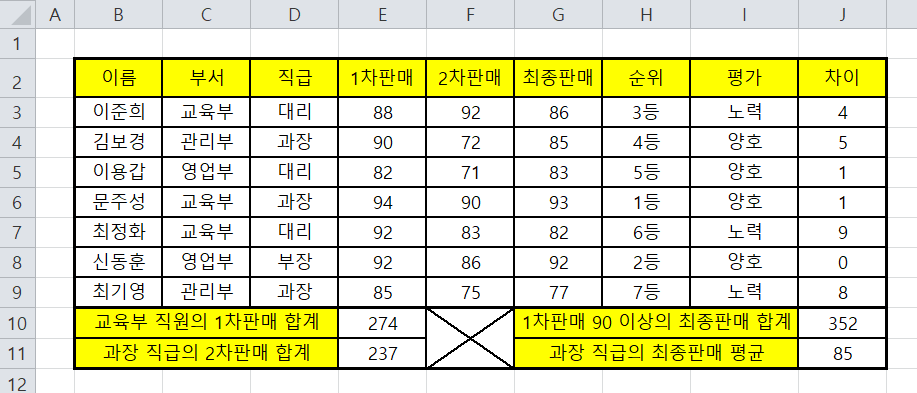
이상으로 엑셀 함수 사용법[통계 함수 및 수학/삼각 함수 <4/6>](SUMIF 함수) 마무리 하겠습니다.
감사합니다.



